Wollten Sie schon immer, dass Ihr Linux-PC wieder aufwacht, nachdem er automatisch in den Energiesparmodus versetzt wurde? Wie sich herausstellt, ist es möglich, jedes Linux-Betriebssystem so einzurichten, dass es zu bestimmten Zeiten aufwacht. In dieser Anleitung zeigen wir Ihnen, wie Sie es auf Ihrem Linux-PC einrichten!
RTCWake unter Linux installieren
RTCWake ist das Programm, das wir verwenden werden, um zu erfahren, wie das Linux-Betriebssystem zu beliebigen Zeiten automatisch aufgeweckt wird. Die RTCWake-Anwendung ist jedoch möglicherweise noch nicht auf Ihrem Linux-PC eingerichtet. Bevor wir uns also mit der Verwendung befassen, müssen wir Ihnen zeigen, wie das Programm installiert wird.
Um die Installation von RTCWake auf Ihrem Linux-PC zu starten, starten Sie ein Terminalfenster. Um ein Terminalfenster zu starten, drücken Sie Strg + Alt + T oder Strg + Umschalt + T auf der Tastatur. Folgen Sie dann bei geöffnetem und einsatzbereitem Terminalfenster den unten aufgeführten Befehlszeilenanweisungen, die dem derzeit verwendeten Betriebssystem entsprechen.
Ubuntu
Unter Ubuntu Linux können Benutzer die RTCWake-Anwendung schnell mit dem folgenden Apt- Befehl installieren .
sudo apt install util-linux
Debian
Benutzer von Debian Linux können das RTCWake-Programm mit dem folgenden Apt-get- Befehl installieren .
sudo apt-get install util-linux
Arch Linux
Arch Linux-Benutzer können die RTCWake-Anwendung einfach mit dem folgenden Pacman- Befehl installieren .
sudo pacman -S util-linux
Fedora
Wenn Sie Fedora Linux verwenden und die RTCWake-App in die Hände bekommen müssen, verwenden Sie den folgenden Dnf- Befehl in einem Terminalfenster.
sudo dnf install util-linux
OpenSUSE
Unter OpenSUSE Linux können Benutzer das RTCWake-Tool mit dem folgenden Zypper- Befehl in einem Terminalfenster installieren .
sudo zypper install util-linux
Generisches Linux
RTCWake ist ein kleines Programm, das auf den meisten Linux-Betriebssystemen im Paket „util-linux“ enthalten ist. Als Ergebnis sollten Sie in der Lage sein, es zum Laufen zu bringen, egal wie unbekannt Ihr Betriebssystem ist.
Um RTCWake auf weniger bekannten Linux-Betriebssystemen zu installieren, öffnen Sie ein Terminalfenster und suchen Sie nach „util-linux“. Installieren Sie es dann so, wie Sie normalerweise Programme installieren. Oder laden Sie den Quellcode für „util-linux“ von GitHub herunter und versuchen Sie, ihn von Grund auf neu zu kompilieren.
Mit RTCWake das System automatisch wecken
RTCWake funktioniert, indem es die Echtzeituhr Ihres Computers liest, stellen Sie also sicher, dass die CMOS-Batterie Ihres Systems geladen ist. Andernfalls funktioniert RTCWake möglicherweise nicht richtig.
Das RTCWake-Tool kann Ihren Computer für eine festgelegte Zeit entweder auf der Festplatte oder im Arbeitsspeicher anhalten und ihn dann wieder aufwecken. Um beispielsweise mit RTCWake im Speicher anzuhalten, nur um es 2 Minuten später wieder aufzuwecken, können Sie den folgenden Befehl in einem Terminal ausführen.
sudo rtcwake -u -s 120 -m mem
Oder, wenn Sie lieber auf Festplatte als auf RAM anhalten möchten, tauschen Sie das „Mem“ gegen „Festplatte“ aus.
sudo rtcwake -u -s 120 -m disk
Nehmen Sie einfach dieses Befehlsbeispiel und ändern Sie es so, wie lange Ihr System herunterfahren soll, bevor es aufwacht. Denken Sie daran, dass Sie es in Sekundenschnelle nach Ihren Bedürfnissen berechnen müssen.
sudo rtcwake -u -s (Sekunden) -m (Mem oder Disk)
Aufwachen basierend auf dem Datum
RTCWake funktioniert nicht nur in Sekunden. Es kann auch ein System an einem bestimmten Datum oder zu einer bestimmten Uhrzeit anhalten und wieder aufwecken. Wenn Sie beispielsweise frühmorgens gegen 9:00 Uhr an Ihrem Linux-PC arbeiten, kann RTCWake so konfiguriert werden, dass Ihr Linux-PC genau zu diesem Zeitpunkt aus der Sperre geweckt wird.
Hinweis: Für diesen Befehl muss die Uhr Ihres Systems auf die Ortszeit eingestellt sein. Führen Sie sudo timedatectl set-local-rtc 1in einem Terminal - Schalter der Ortszeit.
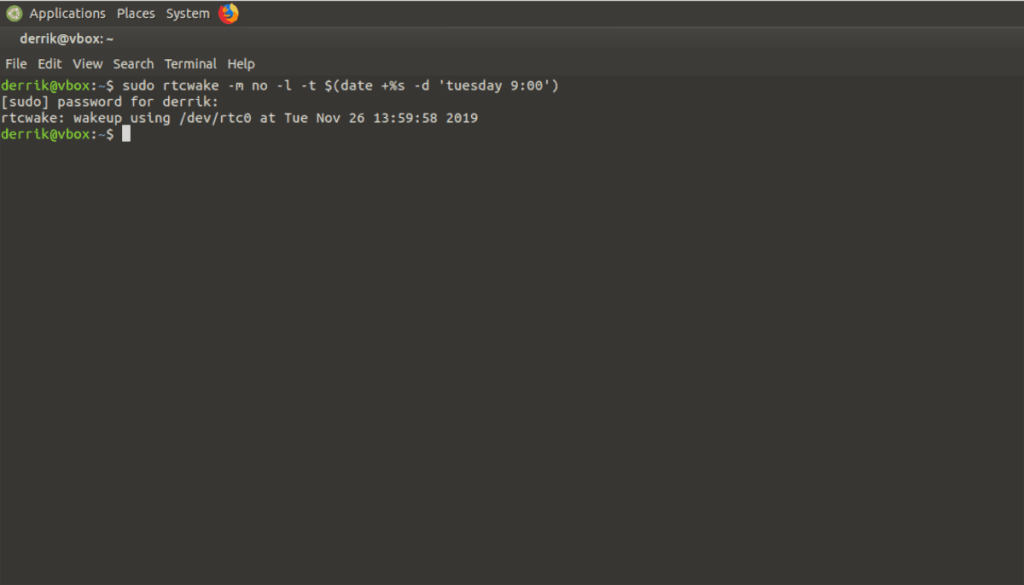
sudo rtcwake -m no -l -t $(date +%s -d 'morgen 09:00')
Automatisieren von RTCWake mit Cron
Die RTCWake-Anwendung kann mit einem Cron-Job automatisiert werden, was nützlich ist, wenn Sie es vorziehen, dass RTCWake jeden Tag zur gleichen Zeit schläft und aufwacht. Um einen Cron-Job zu erstellen, müssen Sie Cron auf Ihrem Linux-PC eingerichtet haben. Bitte befolgen Sie unsere Anleitung zu Cron , um zu erfahren, wie Sie es zum Laufen bringen.
Sobald Sie Cron eingerichtet haben, verwenden Sie den folgenden Befehl, um die Crontab zu öffnen.
sudo EDITOR=nano crontab -e
Wenn die Crontab geöffnet ist, ist es an der Zeit, einen benutzerdefinierten Cronjob zu erstellen, der das Aufwecken/Suspendieren automatisieren kann. Nehmen Sie das Beispiel und ändern Sie "Stunde", "Minute" und "Sekunden" im folgenden Befehl.
Hinweis: Cron funktioniert basierend auf der 24-Stunden-Zeit. "Stunde" muss also im 24-Stunden-Format sein, damit der Befehl funktioniert. Um Hilfe bei der Umwandlung von 12-Stunden-Zeit in 24-Stunden-Zeit zu erhalten, klicken Sie hier .
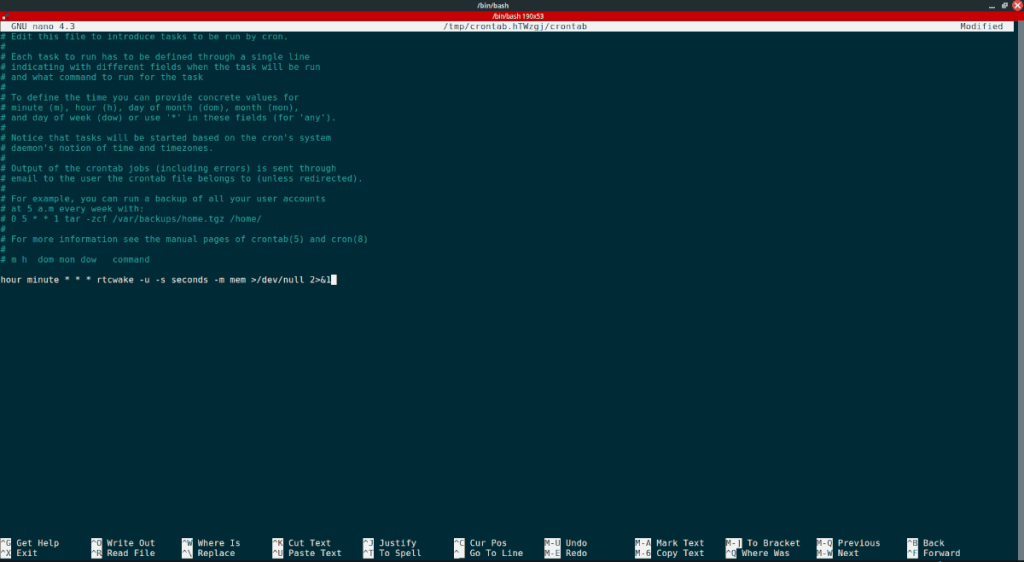
Stunde Minute * * * rtcwake -u -s Sekunden -m mem >/dev/null 2>&1
Nachdem Sie den Befehl in die Crontab geschrieben haben, drücken Sie Strg + O , um ihn zu speichern, und verlassen Sie den Editor mit Strg + X . Unmittelbar nach dem Beenden der crontab wird cron RTCWake so einstellen, dass es wie von Ihnen angegeben funktioniert.

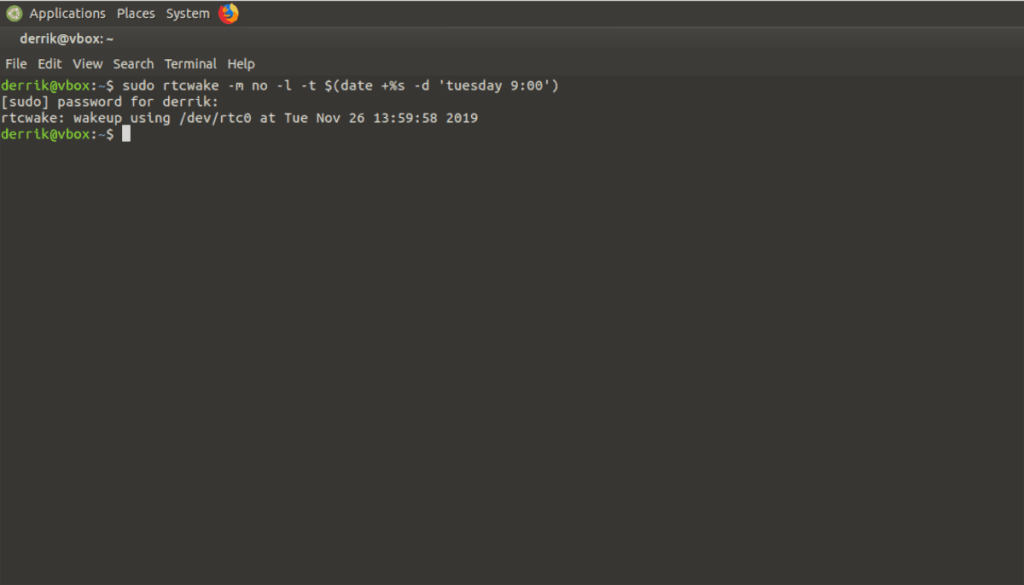
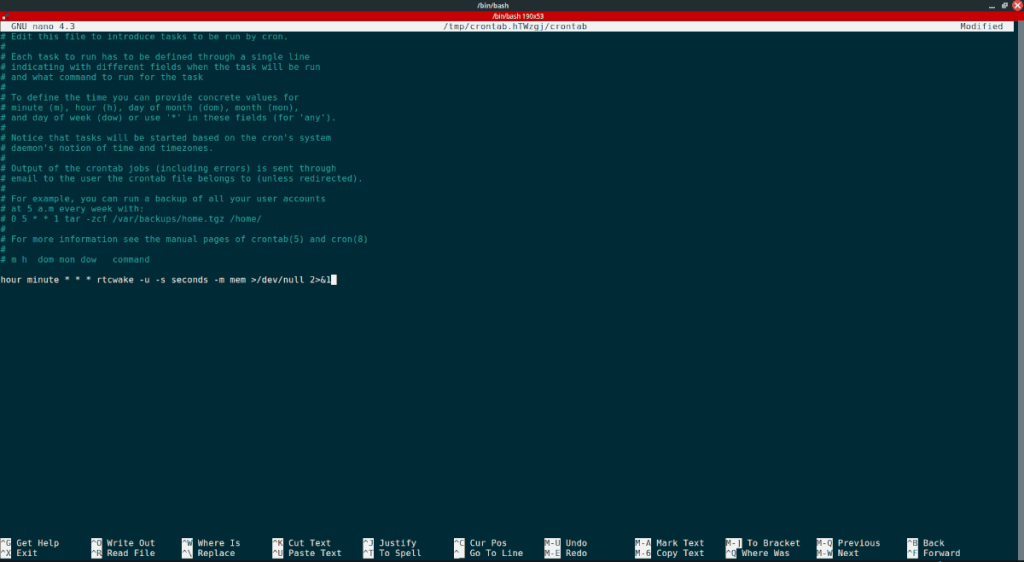



![Laden Sie FlightGear Flight Simulator kostenlos herunter [Viel Spaß] Laden Sie FlightGear Flight Simulator kostenlos herunter [Viel Spaß]](https://tips.webtech360.com/resources8/r252/image-7634-0829093738400.jpg)




